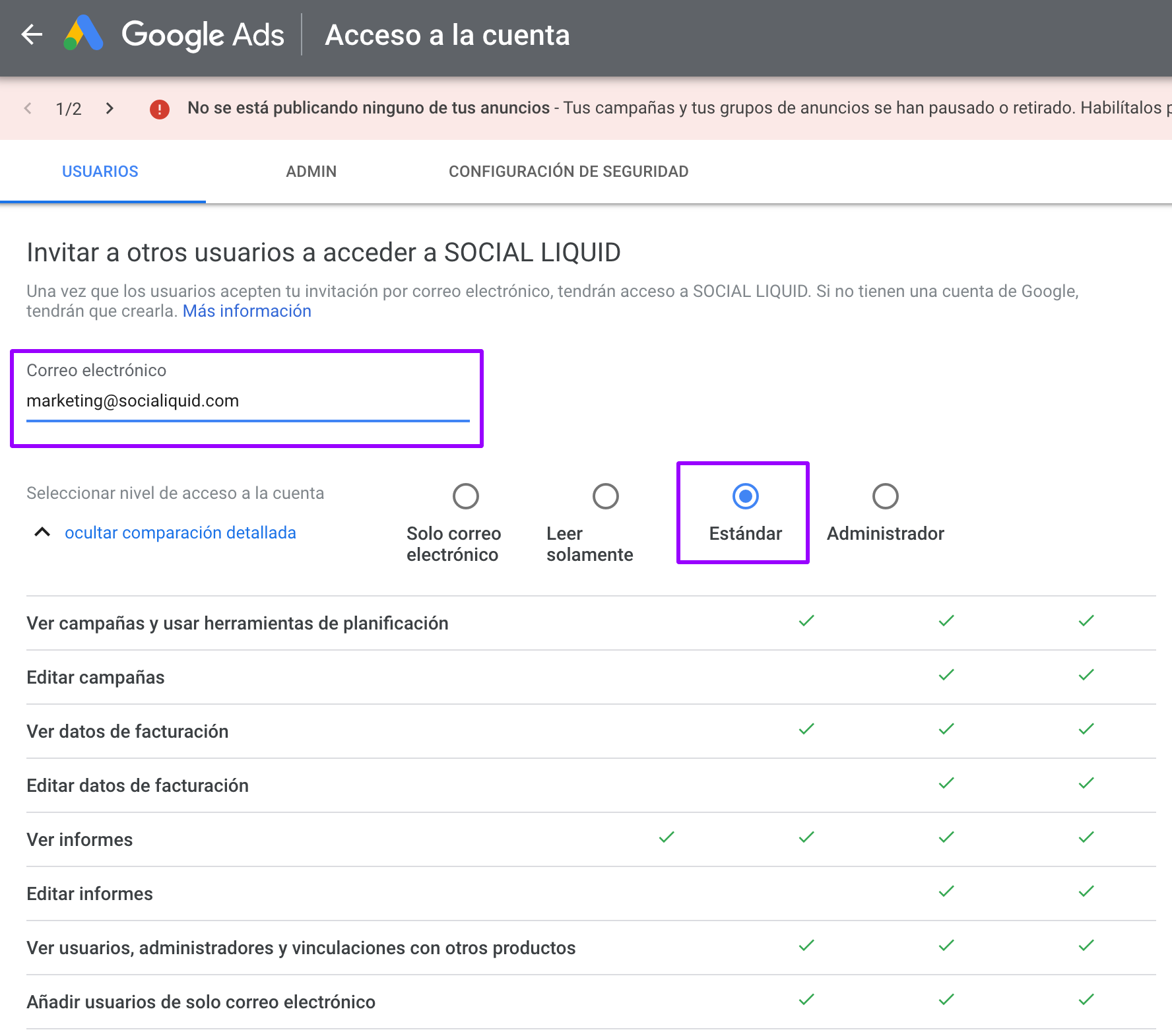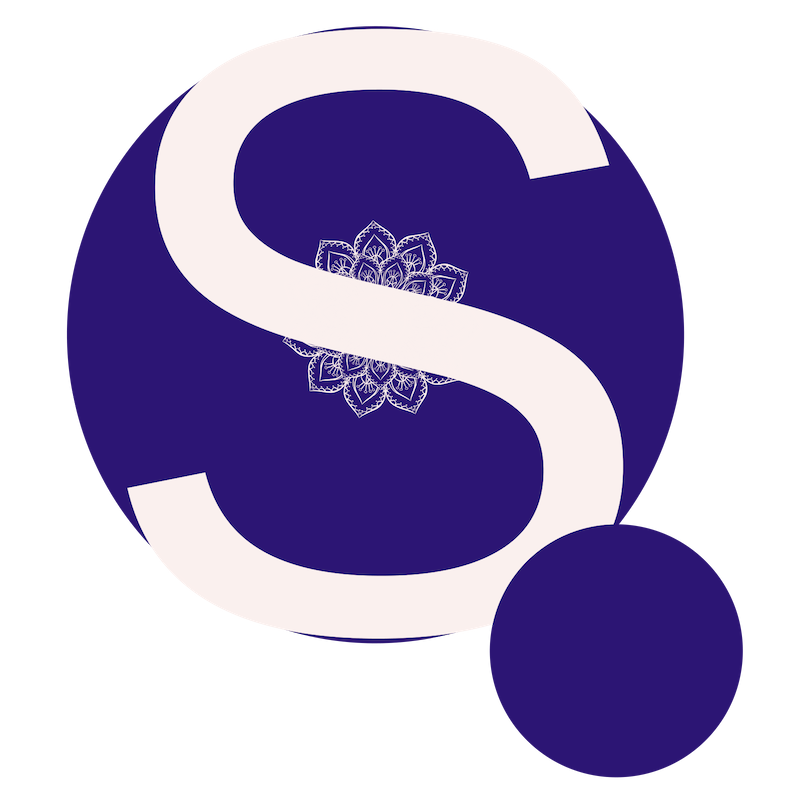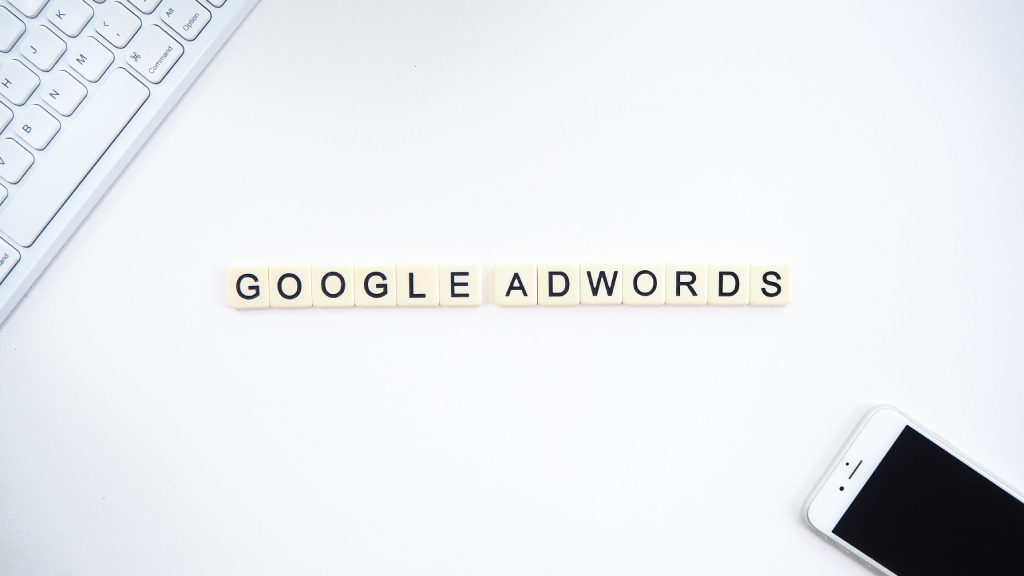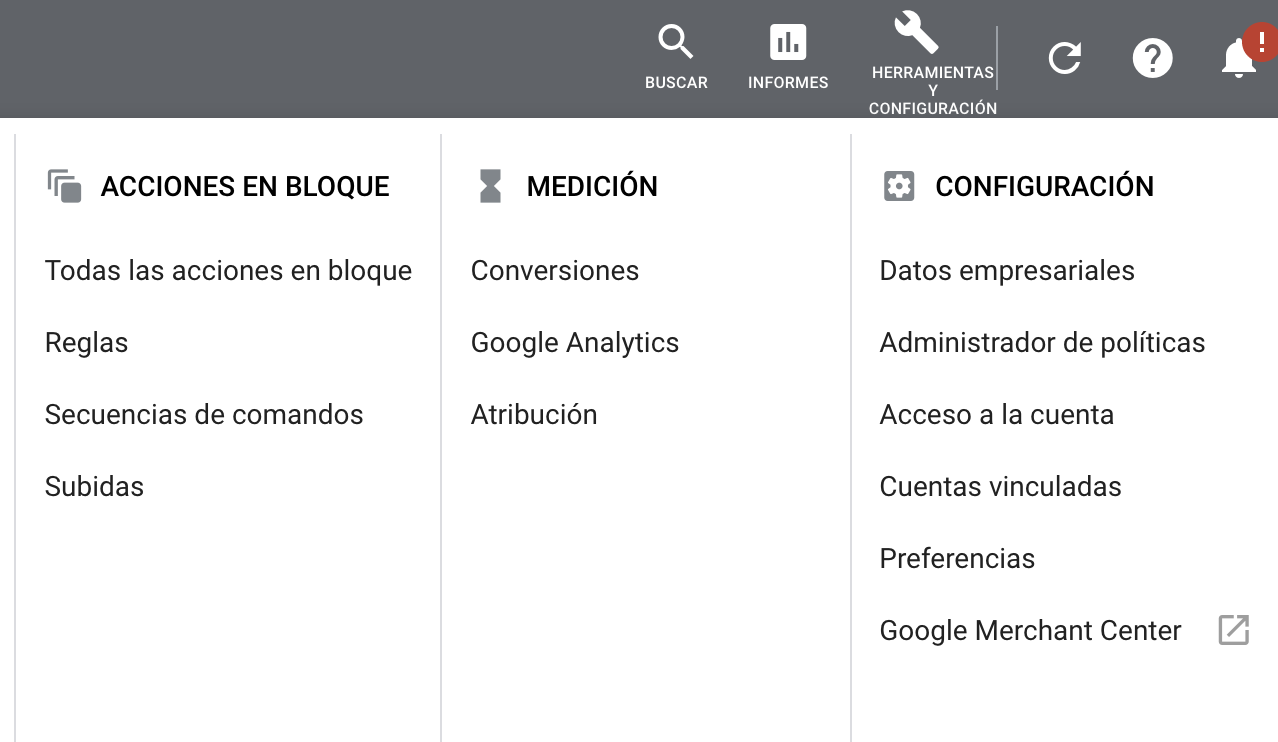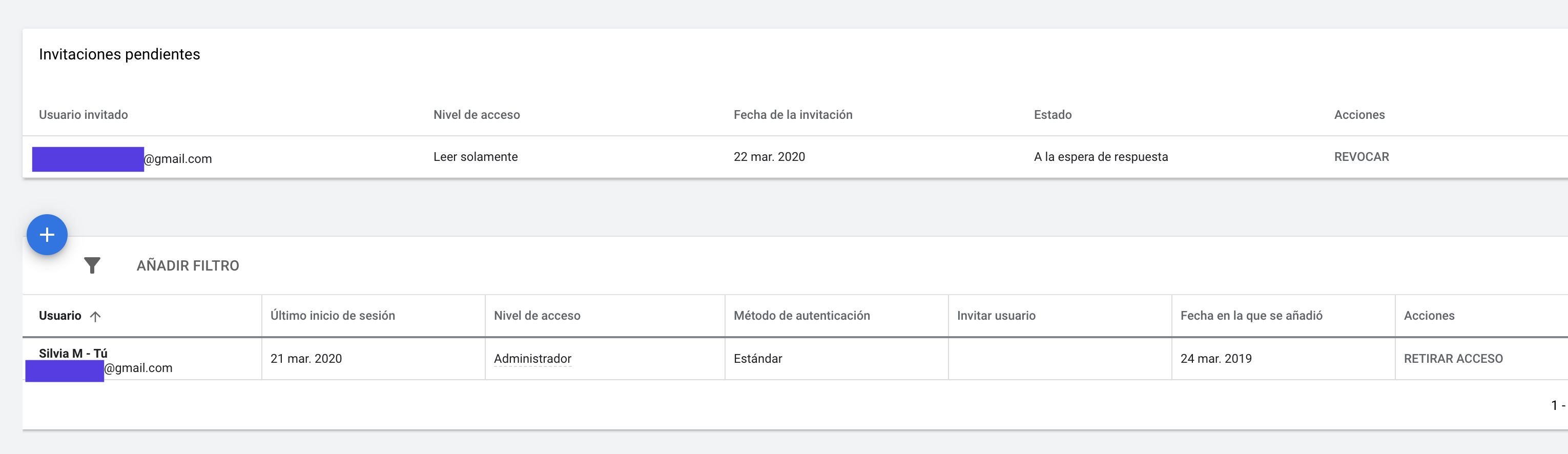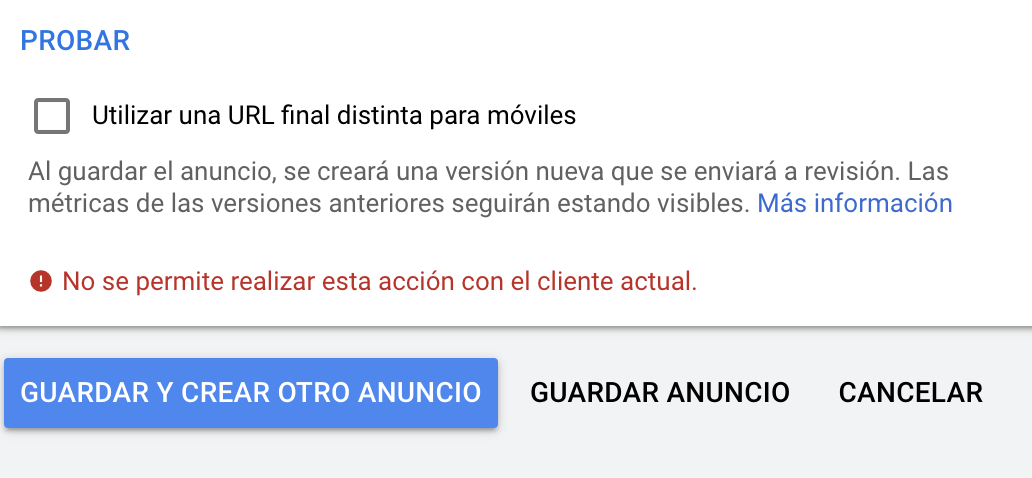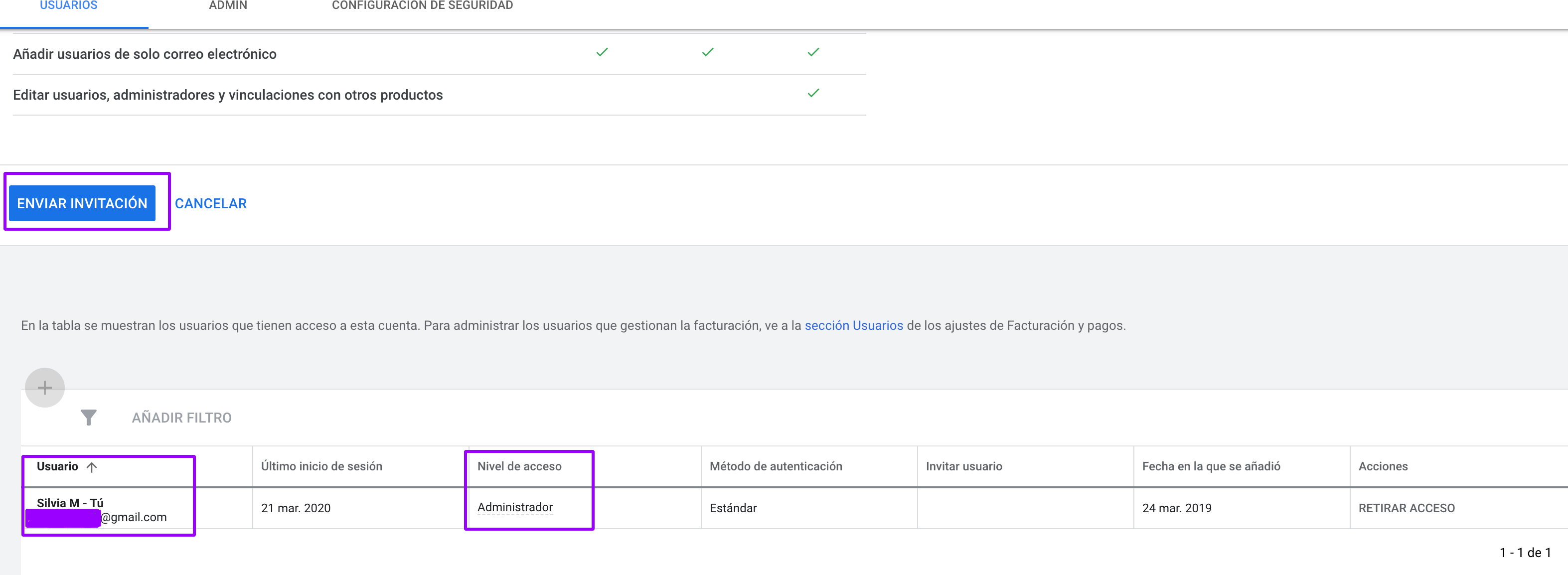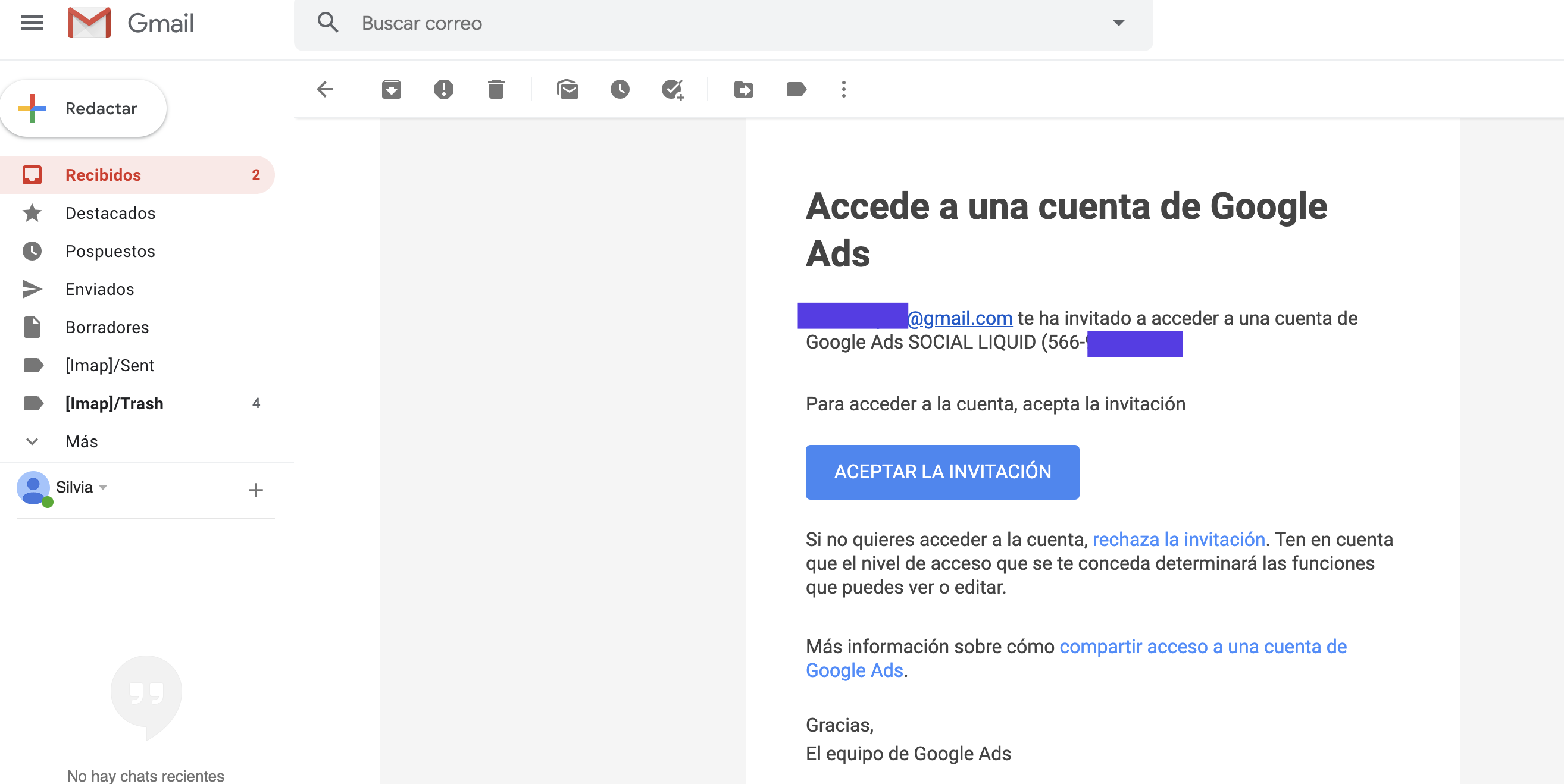Google Ads es la plataforma más utilizada para hacer SEM y para generar más ventas en tu negocio.
Muchas veces nos vemos en la tesitura de no saber cómo mantener nuestro poder sobre la cuenta de la empresa para dar acceso a una agencia o performance manager externo. En Social Liqüid te decimos cómo mantener tu control sobre tu gestor de Google Ads con unos sencillos tips en este mini tutorial.
Cómo dar permisos en Google Ads
Lo primero que te vamos a contar es la jerarquía en la que se dividen los usuarios que gestionan una cuenta de anuncios de Google. El más importante es el propietario, que es quien ha creado la cuenta desde cero, el amo y señor del territorio SEM.
En este caso, si has sido tú o tu empresa quién ha creado esta cuenta, entonces tienes el poder y el trono de hierro es tuyo.
Piedra, Papel o Tijera…venga, el trono de Google es tuyo.
Dar permisos de administrador o no
Lo primero que hay que hacer es pinchar en el icono de la llave inglesa que está arriba del todo hacia la derecha, como se ve en la imagen de abajo.
Desde ahí aparecerá un desplegable con todas las opciones que nos da Google Ads para configurar nuestros anuncios, segmentación, herramientas de diagnóstico de anuncios, keywords, etc
La opción que nos interesa a nosotros es la que se conoce como configuración (donde está la ruedecita que parece una tuerca) y dentro de esa opción seleccionamos «Acceso a la cuenta».
¿Qué tipo de permiso puedo dar con Google Ads?
Siempre nos preocupa mantener la privacidad de nuestras cuentas de anuncios y sobre todo el poder, el trono de hierro siempre debe ser nuestro. Es decir, nosotros debemos ser los administradores y dar permisos a los demás, pero sin darles acceso a datos como la facturación o el perfil de pagos de la empresa.
Para eso está un permiso llamado estándar, en el que puedes poner anuncios pero no puedes cambiar estos datos financieros. Tu cuenta de Google Ads está a salvo my friend.
Lo primero que tenemos que hacer es pinchar en el icono del más azul.
Cómo enviar el email de invitación para gestionar una cuenta de Google Ads
Una vez que has pinchado en el icono del «+» azul, te aparece la opción de escribir un correo electrónico, pues lo escribes y le das el permiso que creas oportuno. Recuerda que puedes optar a 3: sólo lectura, correos electrónicos y estándar que es el que aquí te proponemos.
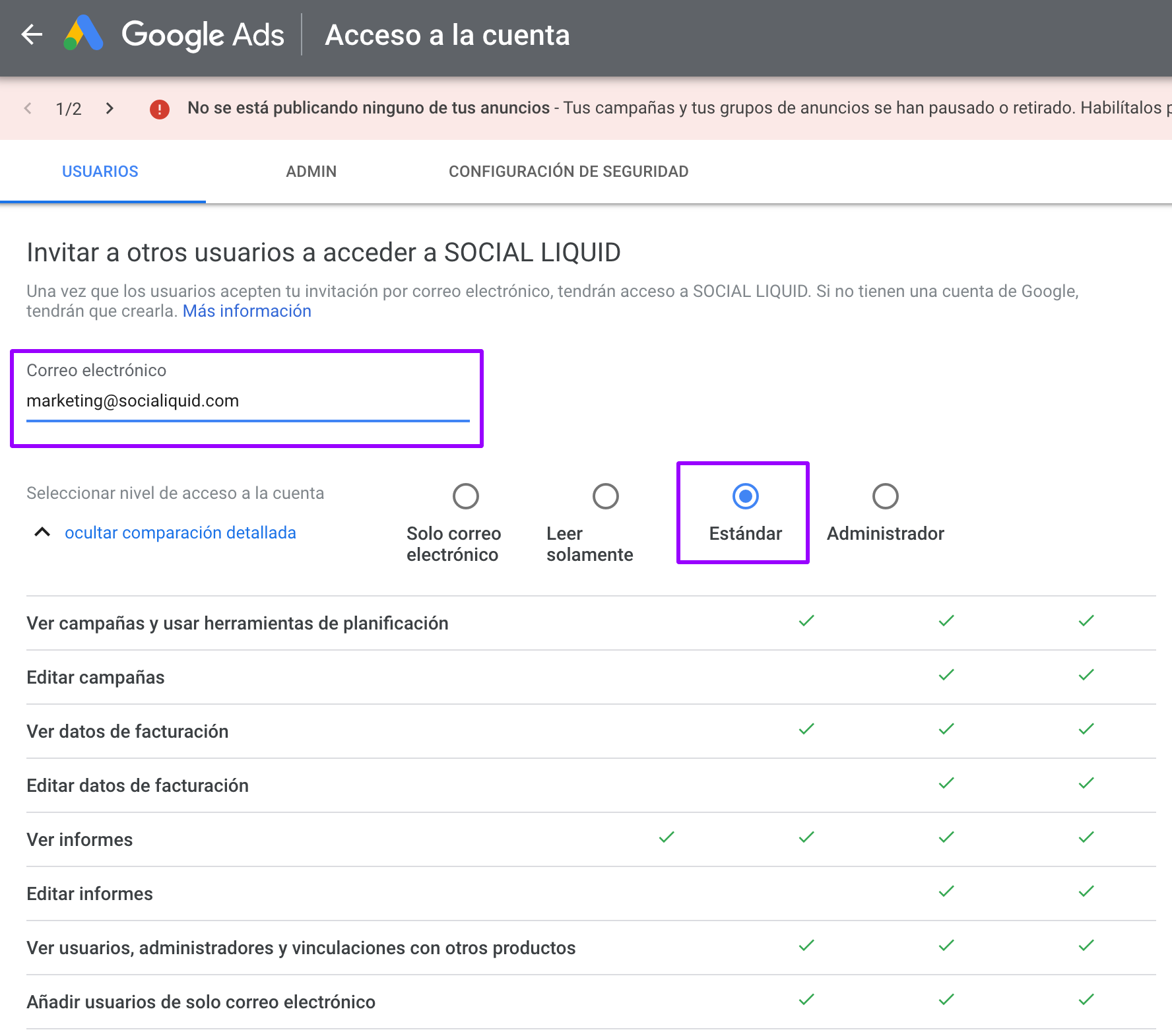
Dar permisos de Sólo lectura o leer solamente
Este permiso, que está al lado del Estándar, es simple y llanamente para monitorizar. Es decir, si un empresario contrata tus servicios y quiere ver cuántos clicks lleva, cuántas veces han entrado en su landing, page, etc éste es el permiso ideal. Porque si toquetea, o se le ocurre enredar con la cuenta, no va a poder guardar nada y tu obra maestra de SEM estará sana y salva.
Le aparecerá un mensaje en rojo, en plan «No puedes realizar esta acción porque sino la puedes liar parda»
Pasos a seguir cuando envías la invitación de Google Ads a tu cliente
Cuando ya has escrito la dirección de email de la persona que quieres invitar, le das a enviar invitación.
Automáticamente, le llegará un correo de Google Ads a su bandeja de entrada.
Te aparecerá algo así: Fulanito te ha invitado a la cuenta «X» de Google Ads, entonces le das a aceptar la invitación et voilá, ya estás dentro del infierno 🙂 .

Lucifer, te fulminará cuando pongas tu anuncio de Google si lo haces mal
Siempre hay que dar acceso a tus clientes a las cuentas de Google Ads
Todos los que contratan tus servicios, tienen derecho a saber cómo va su campaña, sus productos y en definitiva, quieren ver los números.
Es normal, yo creo que todos deberían ver cómo van sus inversiones en SEM, hay agencias y asesorías que es como «Oh Dios mío, nos han pedido acceso a la cuenta de Google, ¿qué hacemos?»
Pues es muy sencillo, darles acceso de sólo lectura «Leer solamente» en la imagen.